Сила необходимости
Сила необходимости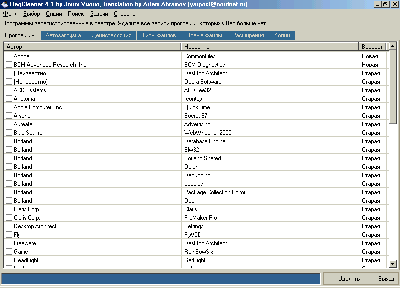 Давненько не копался я в реестре своей любимой windows... Скрытые возможности на всю катушку использовал, а вот реестр — сердце винды — забыл.- Трудно жить, зная, что еще можно где-то подправить и выжать, наконец, долгожданные 1-2% прироста производительности. Постоянно донимает мысль, что еще вот он там, реестр, сидит себе, и никто его не трогает. А он все растет да растет, и скоро уже превышает все рамки приличия. Как буржуа в условиях свободного рынка.
Давненько не копался я в реестре своей любимой windows... Скрытые возможности на всю катушку использовал, а вот реестр — сердце винды — забыл.- Трудно жить, зная, что еще можно где-то подправить и выжать, наконец, долгожданные 1-2% прироста производительности. Постоянно донимает мысль, что еще вот он там, реестр, сидит себе, и никто его не трогает. А он все растет да растет, и скоро уже превышает все рамки приличия. Как буржуа в условиях свободного рынка.
И пускай я регулярно оставляю в Run только необходимый минимум программ, все равно что-то гложет изнутри.
Если кто не знает, дело вот в чем. Фирма Microsoft вместе с Windows 95 преподнесла нам упрощенную базу данных, хранящую в себе все настройки в виде ключей и их параметров, причем базу данных системную, то есть без дела туда совать нос не следует. Если быть более точным, то реестр содержит полное описание взаимодействия системы Windows и аппаратных средств компьютера. По научному реестр — это централизованное хранилище данных, которым пользуется операционная система и приложения для хранения самой разнообразной информации. Говоря простым языком, реестр Windows содержит не только всю информацию об аппаратных средствах, но и вообще любые данные о компьютере, какие только можно себе представить. Весь реестр хранится в двух файлах: user.dat и system.dat. В файле user.dat содержится вся информация о пользователе, известная Windows, а также большинство настроек под конкретного пользователя. System.dat предназначен для хранения информации о системе.
При этом необходимо помнить, что любые манипуляции с реестром позволены только опытным пользователям. Не зная, что и как необходимо изменять, можно "запороть" систему в два счета! Хотя изменение и редактирование реестра может помощь существенно поднять производительность системы, надо всегда помнить, что делаешь — не трактор же чинишь!:)
Реестр представляет собой древообразный каталог. Основной папкой в нем является [HKEY_LOCAL_MACHINE]. Именно в ней расположены все системные параметры, сведения об аппаратных средствах компьютера, включая драйверы устройств и конфигурационную информацию.
[HKEY_CURRENT_USER и HKEY_USERS] содержат списки пользователей данного компьютера, их индивидуальные настройки, а также некоторые сведения о программном обеспечении.
[HKEY_CLASSES_ROOT] хранит информацию о файлах, их расширениях и особенностях применения и ассоциации.
Как "оно" работает. Программа при установке добавляет о себе информацию в реестр. Делается это с различными целями: от просто регистрации до загрузки драйверов, хранения ключей и параметров. При этом есть одна особенность. Вы установили программу. Она, естественно, прописала себя по всему реестру. Позже Вам эта программа не понравилась, и Вы решили ее удалить. С диска удалить-то Вы ее удалили, а вот в реестре информация осталась (лишь немногое количество программ очищают за собой и следы в реестре). Более того, иногда даже некоторые программы не удаляют библиотеки из system. Месяц за месяцем, и постепенно Ваша папка Windows достигает невиданных доселе размеров. И даже не файлы реестра здесь виноваты — лишняя информация в них занимает не так уж и много места. Просто всякие там dlls...
А реестр в это же самое время все растет и растет. При этом при запуске Windows определяет целостность реестра, в некоторых случаях сканирует его, что затягивает и без того ненавистно долгое время загрузки.
А еще соли на рану добавляет автозагрузка некоторых программ. Установили Вы Office или Netscape — все они загружают вместе с Windows пару-другую программ, что, естественно, сказывается на "тормознутости" компьютера. Неизвестно, зачем простому пользователю все эти программы, но загружаются они с виндой без спроса. Чаще всего это разные там функции-"навороты" типа горячих клавиш, различных мониторов и т.д. Я, например, тут же удаляю все это из реестра, как только установлю новую программу. Раньше постоянно приходилось пользоваться RegEdit'ом, идущим в стандартной поставке Windows, но теперь я нашел более удобное решение: RegCleaner v.4.1.
Программа свежая — 2001 года написания. Хотя, не отрицаю, есть версии и поновее. Написана неким Juoni Vuorio (Финляндия), локализована Артемом Абрамовым. Программа freeware, что, с одной стороны, очень порадовало, а с другой — нам-то что? Взялся бы кто-нибудь посчитать, сколько у нас зарегистрированных версий Windows на компах стоит? Гейтс в обморок упал бы!:)
С помощью RegCleaner'а Вы можете легко удалить все записи, касающиеся какой-либо программы, удаленной, возможно, несколько месяцев тому назад. Можно использовать программу и для других целей. Например, Вы поставили shareware-программу, работающую только 30 дней. Однако Вы не учли одного — программа все ключи относительно регистрации хранит в реестре, то есть, удалив нужный ключ, получите бесплатную "регистрацию".
Интерфейс программы очень прост. Внизу программы есть небольшая командная строка, а в help'е есть список команд. Только хочу заметить, что все команды, данные там, можно выполнить и с помощью мыши. И неизвестно, проще набрать на клавиатуре, или выбрать мышью.
В программе имеется несколько основных закладок. Рассмотрим некоторые из них поподробнее.
Программы (Software). После клика по этой закладке Вы получите список всего программного обеспечения, прописанного в реестре. Как программа его (список) формирует. Она в несколько проходов сканирует реестр и при обнаружении записи какой-либо программЫ, выводит в таблицу данные о ней, а точнее указывается возраст появления в системе (довольно условно), имя автора или компании-производителя, а также название самого software. Здесь надо понимать, что за одним пунктом программа во избежание повторений, возможно, "скрывает" несколько аналогичных ссылок на одну и ту же программу по всем ветвям реестра. Если Вы хотите удалить программную запись, то есть "избавить" реестр от ее присутствия, просто ставьте флаг напротив соответствующего пункта и жмите. Удалить (Remove Selected). После этого данные о программе попадут в некое подобие Корзины, где и будут храниться до определенного времени, или пока Вы их не удалите и оттуда.
Автозагрузка (Startup List). Здесь программа хранит собранные по всему реестру ссылки на программы, загружающиеся автоматически вместе с Windows. Если Вы удалите соответствующую ссылку, программа от этого на Вашем компьютере не исчезнет, а просто перестанет грузить вместе с системой. Наверное, это самый полезный и безопасный для большинства пользователей пункт.
Меню деинсталляции (Uninstall Menu). Все ссылки на программы из Панель Управления -> Установка и удаление программ и еще немного больше (те пункты, которые являются невидимыми обычным пользователям). Отсюда можно эти самые программы деинсталлировать (там даже родные Мелкософтовские есть) или же, наоборот, удалив соответствующий пункт, сделать практически невозможным ее (программы) нормальное удаление.
Типы файлов (File Types). Думаю, все понятно: типы файлов, известные системе, а также программы, с ними (файлами) связанные.
Новый файл (New File). Редактирование меню "Создать...".
Расширения (Shell Extensions). Все расширения, команды и программы к ним. От CERFile до Word.RTF.8, от Rundll до iexplore...
Копии (Backups). Та самая виртуальная корзина.
После рассмотрения основных закладок программы нужно еще сказать пару слов и о некоторых дополнительных функциях. Начиная с очень удобного и мощного поиска в реестре, множественных настроек самой программы и заканчивая чисткой реестра. О последней стоит сказать отдельно. Возможна OLE-очистка реестра, просмотр OCX-значений, конвертация CLSID в ProgID и обратно. Ищутся не только ненужные ключи, но и ссылки на несуществующие файлы и т.п. Что-то похожее реализовано с помощью различных утилит, например тех же Norton Utilities.
Если Вы являетесь счастливым обладателем Windows 2000, то у Вас также есть возможность с помощью этой программы редактировать стандартное диалоговое меню "Открыть с помощью...". В любой версии Windows можно "избавиться" от некоторых пунктов "Найти", если угодно, то хоть от всех сразу:). Также RegCleaner по Вашему велению всегда с удовольствием поищет на компьютере библиотеки DLL, как системные, так и просто программные.
Сколько пользуюсь RegCleaner'ом, ни разу не замечал каких-нибудь багов или глюков. Все работает просто великолепно. Единственное, что хотелось бы отметить, так это несколько "тормознутый" поиск ошибок и чистку реестра. На моей машине этот процесс занимает около 3 минут, правда, при этом анализируется более 100 тысяч ключей (точно уже не помню).
Что же остается нам, простым ламерам? Или "консервировать" Widows и компьютер вместе с ней подальше от проблем методом выключения из розетки и упаковывания в коробки, или... пользоваться чем-нибудь вроде RegCleaner. Конечно же, при "поддержке" еще некоторых утилит.
ТУТэйшы
tutashe@tut.by
(c) компьютерная газета
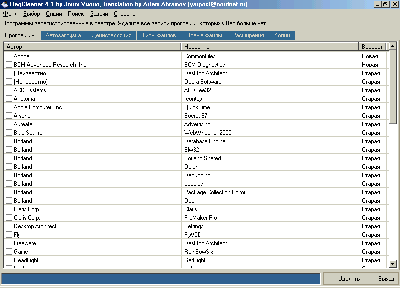
И пускай я регулярно оставляю в Run только необходимый минимум программ, все равно что-то гложет изнутри.
Если кто не знает, дело вот в чем. Фирма Microsoft вместе с Windows 95 преподнесла нам упрощенную базу данных, хранящую в себе все настройки в виде ключей и их параметров, причем базу данных системную, то есть без дела туда совать нос не следует. Если быть более точным, то реестр содержит полное описание взаимодействия системы Windows и аппаратных средств компьютера. По научному реестр — это централизованное хранилище данных, которым пользуется операционная система и приложения для хранения самой разнообразной информации. Говоря простым языком, реестр Windows содержит не только всю информацию об аппаратных средствах, но и вообще любые данные о компьютере, какие только можно себе представить. Весь реестр хранится в двух файлах: user.dat и system.dat. В файле user.dat содержится вся информация о пользователе, известная Windows, а также большинство настроек под конкретного пользователя. System.dat предназначен для хранения информации о системе.
При этом необходимо помнить, что любые манипуляции с реестром позволены только опытным пользователям. Не зная, что и как необходимо изменять, можно "запороть" систему в два счета! Хотя изменение и редактирование реестра может помощь существенно поднять производительность системы, надо всегда помнить, что делаешь — не трактор же чинишь!:)
Реестр представляет собой древообразный каталог. Основной папкой в нем является [HKEY_LOCAL_MACHINE]. Именно в ней расположены все системные параметры, сведения об аппаратных средствах компьютера, включая драйверы устройств и конфигурационную информацию.
[HKEY_CURRENT_USER и HKEY_USERS] содержат списки пользователей данного компьютера, их индивидуальные настройки, а также некоторые сведения о программном обеспечении.
[HKEY_CLASSES_ROOT] хранит информацию о файлах, их расширениях и особенностях применения и ассоциации.
Как "оно" работает. Программа при установке добавляет о себе информацию в реестр. Делается это с различными целями: от просто регистрации до загрузки драйверов, хранения ключей и параметров. При этом есть одна особенность. Вы установили программу. Она, естественно, прописала себя по всему реестру. Позже Вам эта программа не понравилась, и Вы решили ее удалить. С диска удалить-то Вы ее удалили, а вот в реестре информация осталась (лишь немногое количество программ очищают за собой и следы в реестре). Более того, иногда даже некоторые программы не удаляют библиотеки из system. Месяц за месяцем, и постепенно Ваша папка Windows достигает невиданных доселе размеров. И даже не файлы реестра здесь виноваты — лишняя информация в них занимает не так уж и много места. Просто всякие там dlls...
А реестр в это же самое время все растет и растет. При этом при запуске Windows определяет целостность реестра, в некоторых случаях сканирует его, что затягивает и без того ненавистно долгое время загрузки.
А еще соли на рану добавляет автозагрузка некоторых программ. Установили Вы Office или Netscape — все они загружают вместе с Windows пару-другую программ, что, естественно, сказывается на "тормознутости" компьютера. Неизвестно, зачем простому пользователю все эти программы, но загружаются они с виндой без спроса. Чаще всего это разные там функции-"навороты" типа горячих клавиш, различных мониторов и т.д. Я, например, тут же удаляю все это из реестра, как только установлю новую программу. Раньше постоянно приходилось пользоваться RegEdit'ом, идущим в стандартной поставке Windows, но теперь я нашел более удобное решение: RegCleaner v.4.1.
Программа свежая — 2001 года написания. Хотя, не отрицаю, есть версии и поновее. Написана неким Juoni Vuorio (Финляндия), локализована Артемом Абрамовым. Программа freeware, что, с одной стороны, очень порадовало, а с другой — нам-то что? Взялся бы кто-нибудь посчитать, сколько у нас зарегистрированных версий Windows на компах стоит? Гейтс в обморок упал бы!:)
С помощью RegCleaner'а Вы можете легко удалить все записи, касающиеся какой-либо программы, удаленной, возможно, несколько месяцев тому назад. Можно использовать программу и для других целей. Например, Вы поставили shareware-программу, работающую только 30 дней. Однако Вы не учли одного — программа все ключи относительно регистрации хранит в реестре, то есть, удалив нужный ключ, получите бесплатную "регистрацию".
Интерфейс программы очень прост. Внизу программы есть небольшая командная строка, а в help'е есть список команд. Только хочу заметить, что все команды, данные там, можно выполнить и с помощью мыши. И неизвестно, проще набрать на клавиатуре, или выбрать мышью.
В программе имеется несколько основных закладок. Рассмотрим некоторые из них поподробнее.
Программы (Software). После клика по этой закладке Вы получите список всего программного обеспечения, прописанного в реестре. Как программа его (список) формирует. Она в несколько проходов сканирует реестр и при обнаружении записи какой-либо программЫ, выводит в таблицу данные о ней, а точнее указывается возраст появления в системе (довольно условно), имя автора или компании-производителя, а также название самого software. Здесь надо понимать, что за одним пунктом программа во избежание повторений, возможно, "скрывает" несколько аналогичных ссылок на одну и ту же программу по всем ветвям реестра. Если Вы хотите удалить программную запись, то есть "избавить" реестр от ее присутствия, просто ставьте флаг напротив соответствующего пункта и жмите. Удалить (Remove Selected). После этого данные о программе попадут в некое подобие Корзины, где и будут храниться до определенного времени, или пока Вы их не удалите и оттуда.
Автозагрузка (Startup List). Здесь программа хранит собранные по всему реестру ссылки на программы, загружающиеся автоматически вместе с Windows. Если Вы удалите соответствующую ссылку, программа от этого на Вашем компьютере не исчезнет, а просто перестанет грузить вместе с системой. Наверное, это самый полезный и безопасный для большинства пользователей пункт.
Меню деинсталляции (Uninstall Menu). Все ссылки на программы из Панель Управления -> Установка и удаление программ и еще немного больше (те пункты, которые являются невидимыми обычным пользователям). Отсюда можно эти самые программы деинсталлировать (там даже родные Мелкософтовские есть) или же, наоборот, удалив соответствующий пункт, сделать практически невозможным ее (программы) нормальное удаление.
Типы файлов (File Types). Думаю, все понятно: типы файлов, известные системе, а также программы, с ними (файлами) связанные.
Новый файл (New File). Редактирование меню "Создать...".
Расширения (Shell Extensions). Все расширения, команды и программы к ним. От CERFile до Word.RTF.8, от Rundll до iexplore...
Копии (Backups). Та самая виртуальная корзина.
После рассмотрения основных закладок программы нужно еще сказать пару слов и о некоторых дополнительных функциях. Начиная с очень удобного и мощного поиска в реестре, множественных настроек самой программы и заканчивая чисткой реестра. О последней стоит сказать отдельно. Возможна OLE-очистка реестра, просмотр OCX-значений, конвертация CLSID в ProgID и обратно. Ищутся не только ненужные ключи, но и ссылки на несуществующие файлы и т.п. Что-то похожее реализовано с помощью различных утилит, например тех же Norton Utilities.
Если Вы являетесь счастливым обладателем Windows 2000, то у Вас также есть возможность с помощью этой программы редактировать стандартное диалоговое меню "Открыть с помощью...". В любой версии Windows можно "избавиться" от некоторых пунктов "Найти", если угодно, то хоть от всех сразу:). Также RegCleaner по Вашему велению всегда с удовольствием поищет на компьютере библиотеки DLL, как системные, так и просто программные.
Сколько пользуюсь RegCleaner'ом, ни разу не замечал каких-нибудь багов или глюков. Все работает просто великолепно. Единственное, что хотелось бы отметить, так это несколько "тормознутый" поиск ошибок и чистку реестра. На моей машине этот процесс занимает около 3 минут, правда, при этом анализируется более 100 тысяч ключей (точно уже не помню).
Что же остается нам, простым ламерам? Или "консервировать" Widows и компьютер вместе с ней подальше от проблем методом выключения из розетки и упаковывания в коробки, или... пользоваться чем-нибудь вроде RegCleaner. Конечно же, при "поддержке" еще некоторых утилит.
ТУТэйшы
tutashe@tut.by
(c) компьютерная газета
Компьютерная газета. Статья была опубликована в номере 42 за 2001 год в рубрике soft :: системные программы


